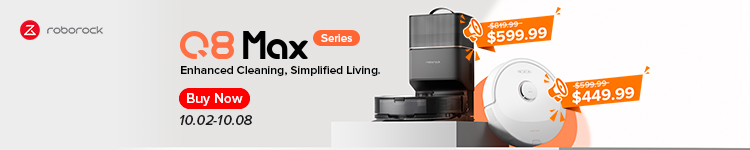iPhone 15 카메라 시스템의 주요 업그레이드 중 하나는 메인 렌즈가 iPhone 15 Pro와 일치하는 48MP로 증가되었다는 것입니다. 그러나 두 카메라 모두 저장 공간을 절약하기 위해 기본적으로 24MP 이미지를 촬영합니다. 48MP iPhone 15 카메라를 사용하여 가장 세밀한 부분을 포착하는 방법을 따라해보세요.
Advertisement
작년에 Apple은 최초의 48MP 메인 카메라를 출시했습니다. 아이폰 14 프로 iPhone 14가 12MP 메인 렌즈를 사용하는 동안 ProRAW 이미지를 촬영할 수 있는 Pro Max.
올해 모든 iPhone 15 모델에는 48MP 메인 카메라가 탑재되었습니다. 15 Pro 및 Pro Max는 ProRAW를 촬영할 수 있지만 모든 모델에서 사용할 수 있는 새로운 HEIF Max 48MP 모드도 있습니다.
새로운 HEIF Max 48MP 모드를 사용하면 약 5MB의 훨씬 작은 파일 크기로 고해상도 이미지를 사용할 수 있지만 항상 사용하고 싶지 않을 수도 있습니다.
하지만 유연한 자르기 및 편집이 가능하도록 가장 많은 디테일을 캡처하고 싶다면 iPhone 15 카메라 시스템의 최대 48MP 성능을 사용하는 것이 좋습니다.
48MP iPhone 15 카메라 사용 방법(15 및 14 Pro도 마찬가지)
메모: 프로RAW 48MP 이미지 크기 범위: 75-100MB+ Pro 모델에는 각각 새로운 모델이 있습니다. 하이프 맥스 ~5MB 파일 크기로 향상된 품질 제공 15/Plus 및 15 Pro/Max
- 열기 설정 앱 iPhone 15/15 Plus, 15 Pro/Pro Max 또는 iPhone 14 Pro/Pro Max에서
- 아래로 스와이프하여 카메라를 탭하세요
- 지금 형식을 선택하세요 상단에
- 탭하세요. ProRAW 및 해상도 제어 옆 토글
- 이것은 다음과 같이 표시됩니다. 해상도 제어 아이폰 15/15 플러스에서
- iPhone 14, 15 Pro 및 Pro Max의 경우 프로 기본값 그리고 HEIF Max 선택(최대 48MP) 또는 ProRAW Max(최대 48MP)
- 지금 카메라 앱을 열어주세요확실하게 하다 하이프 맥스 또는 RAW MAX 구석에 쇼 그리고 지워지지 않았습니다 – 발사 😁
- 기본값을 사용하는 것을 잊지 마세요 1x 초점 거리이를 변경하면 12MP 사진으로 전환됩니다.
- 또한, HEIF Max에서는 Live Photo가 작동하지 않습니다.
- 고해상도 모드 간을 전환하려면 HEIF MAX 또는 RAW MAX를 길게 누르세요.
- 다음과 같은 타사 앱을 사용할 수도 있습니다. 할로겐화물 또는 카메라+ 전체 48MP 이미지를 촬영하려면
ProRAW 또는 HEIF Max 설정을 사용 가능으로 재설정하는 대신 기본 카메라를 열 때 끄는 대신 카메라 앱에서 켜짐으로 유지하도록 선택할 수도 있습니다. 설정 > 카메라 > 설정 유지 > Apple ProRAW 및 해상도 제어.
iPhone 15 Pro의 모습은 다음과 같습니다.
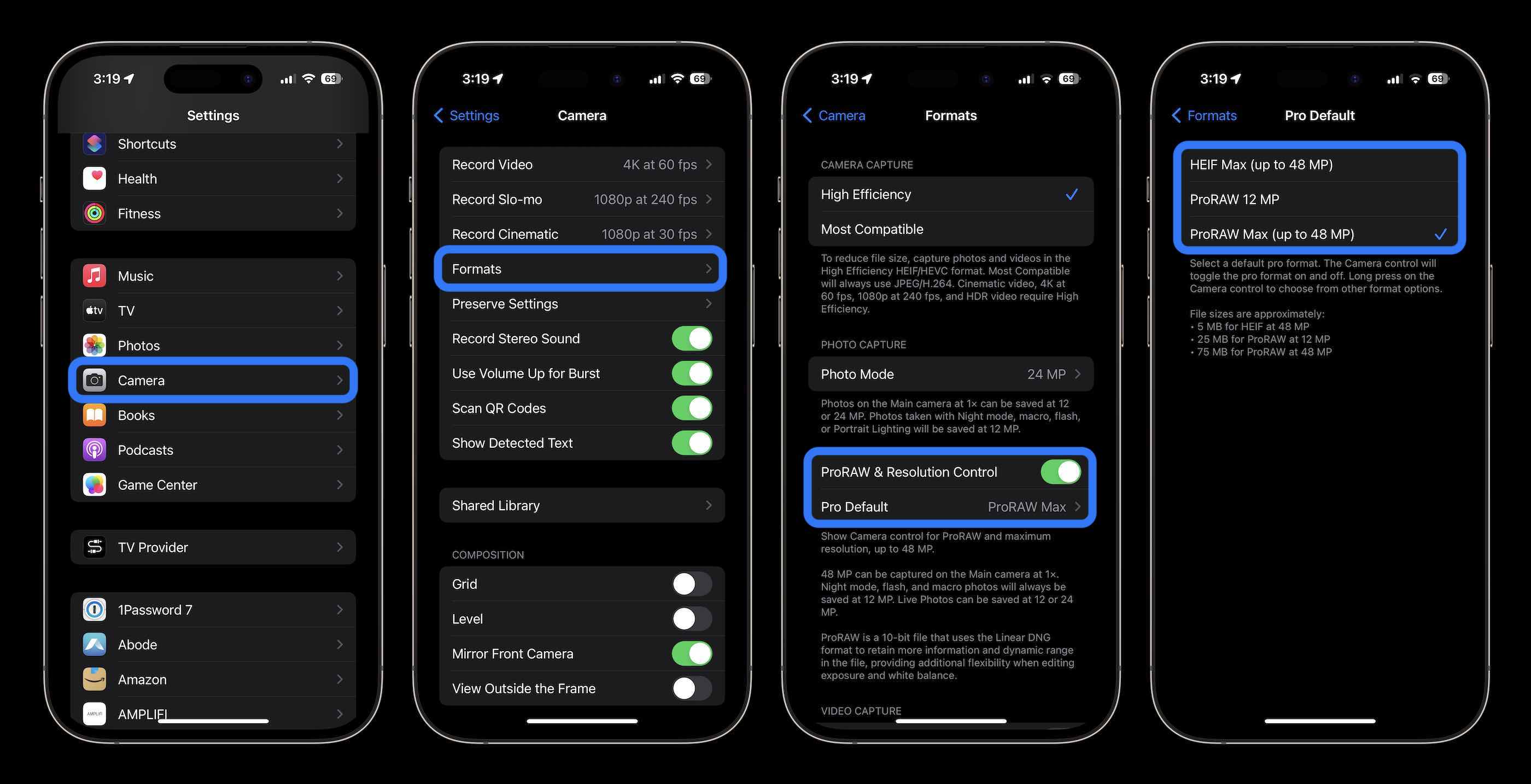
HEIF Max 또는 ProRAW로 촬영하고 있음을 알 수 있도록 기본 iOS 카메라 앱에 설정이 표시되는 방법은 다음과 같습니다.
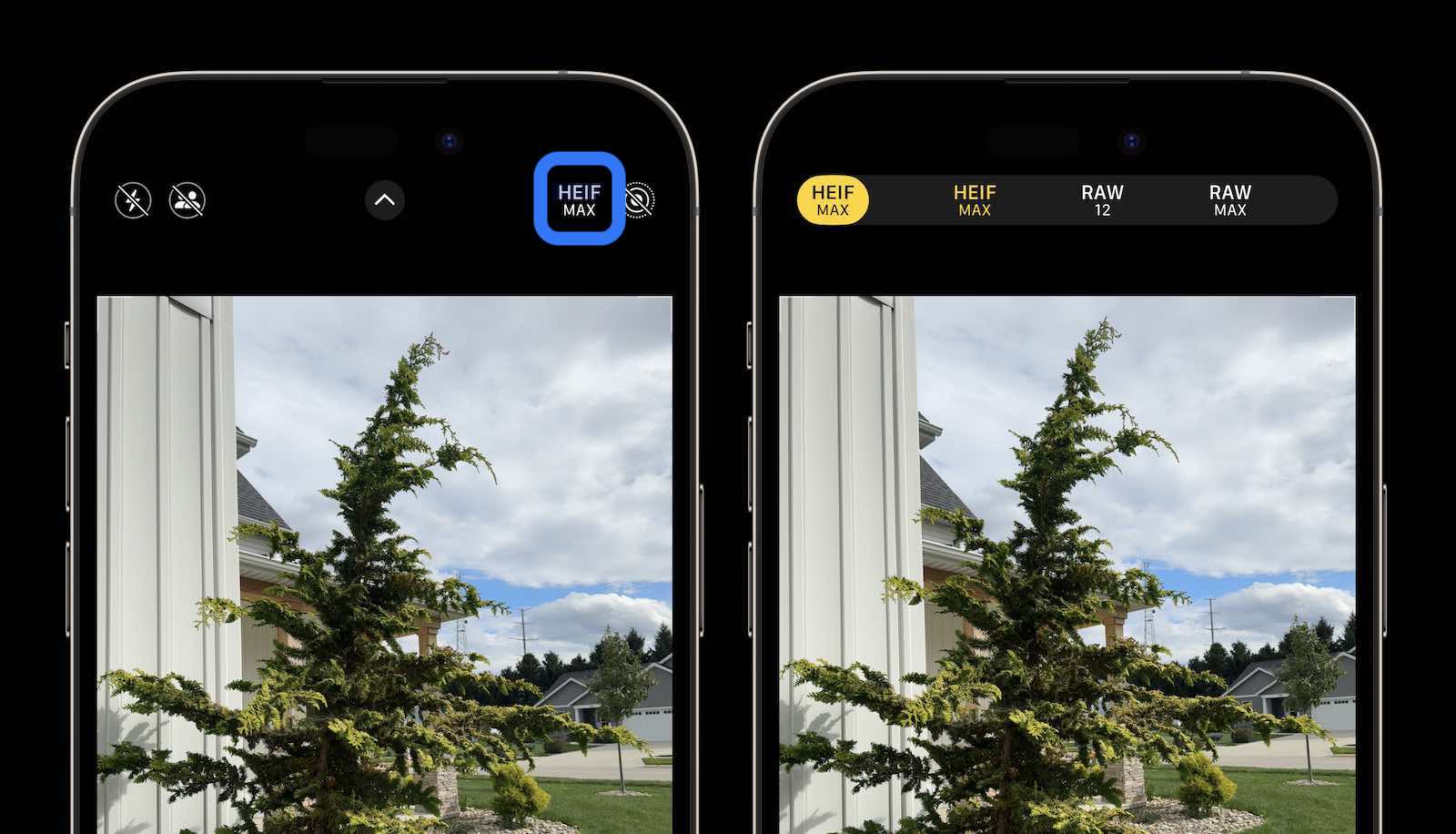
HEIF MAX 또는 RAW MAX 버튼을 길게 눌러 고해상도 모드 간에 전환할 수 있는 편리한 새 메뉴를 얻거나, 한 번 탭하여 HEIF Max 또는 ProRAW를 비활성화합니다.
iPhone 15의 새로운 48MP 카메라와 HEIF Max 옵션에 대해 어떻게 생각하시나요? 댓글로 여러분의 생각을 공유해주세요!
더 많은 9to5Mac 튜토리얼: